Macのプレビューでお手軽に写真編集♪ facebookやTwitterにアップする写真の見栄えUp
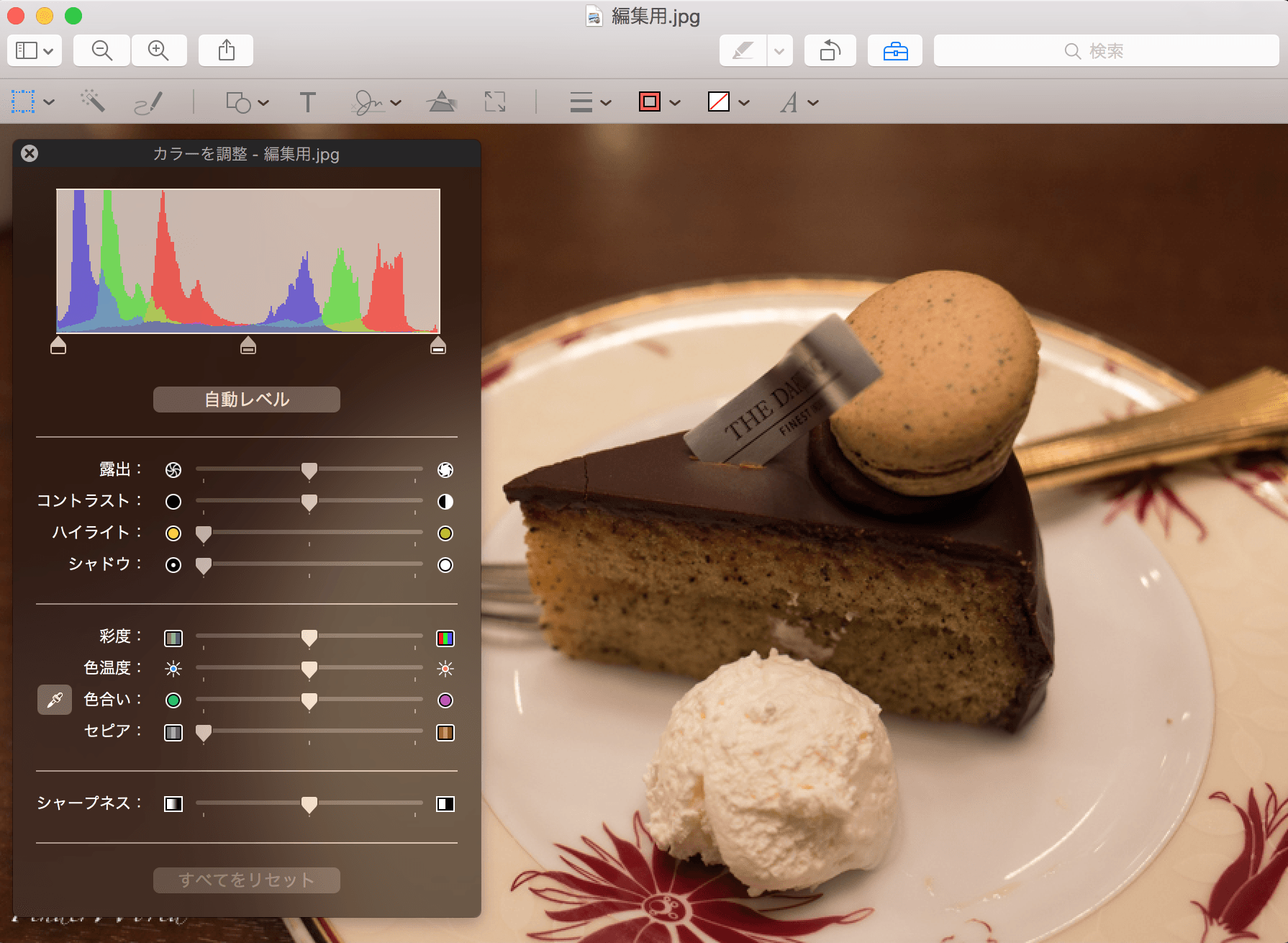
Macの「プレビュー」使ってますか?
写真やPDFをダブルクリックした時に起動するアレです。
「プレビューって写真やPDFを見る標準アプリでしょ?」とお思いかもしれませんが、実はそれだけではなく、プレビューで写真の編集も出来ちゃうんです!
ということで、今回は「プレビュー」を使った写真編集を紹介します。
プレビューを使った写真編集手順
では、早速いってみましょう!
(1)プレビューを開いた時に表示される上部の道具箱アイコンをクリック
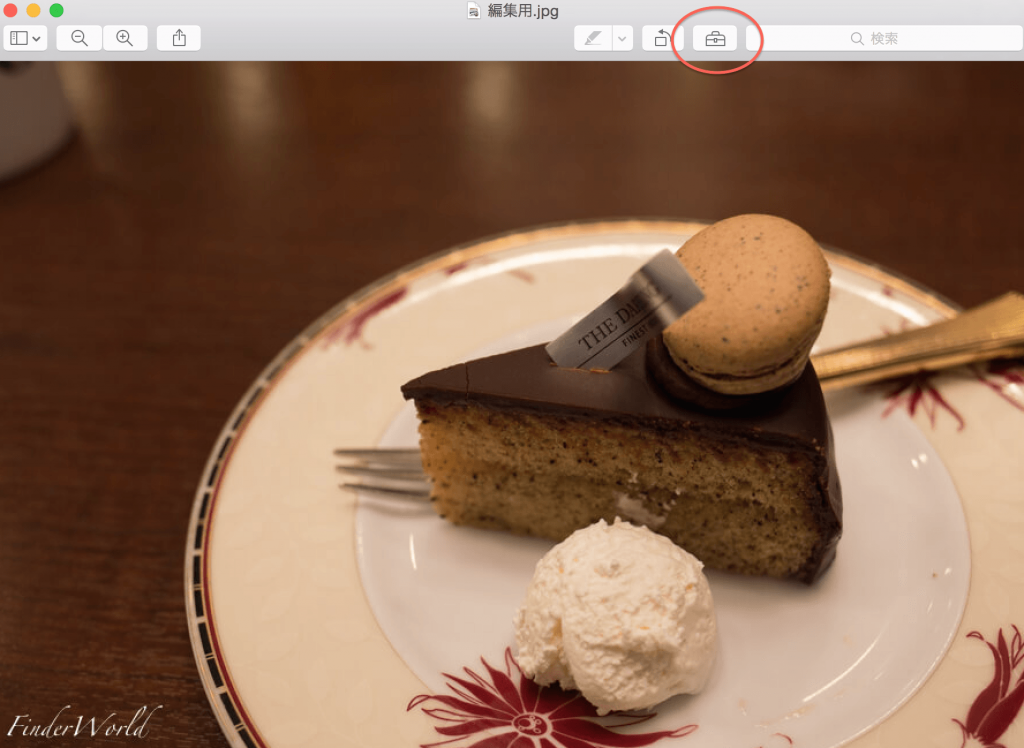
(2)下記の三角形のアイコンをクリック
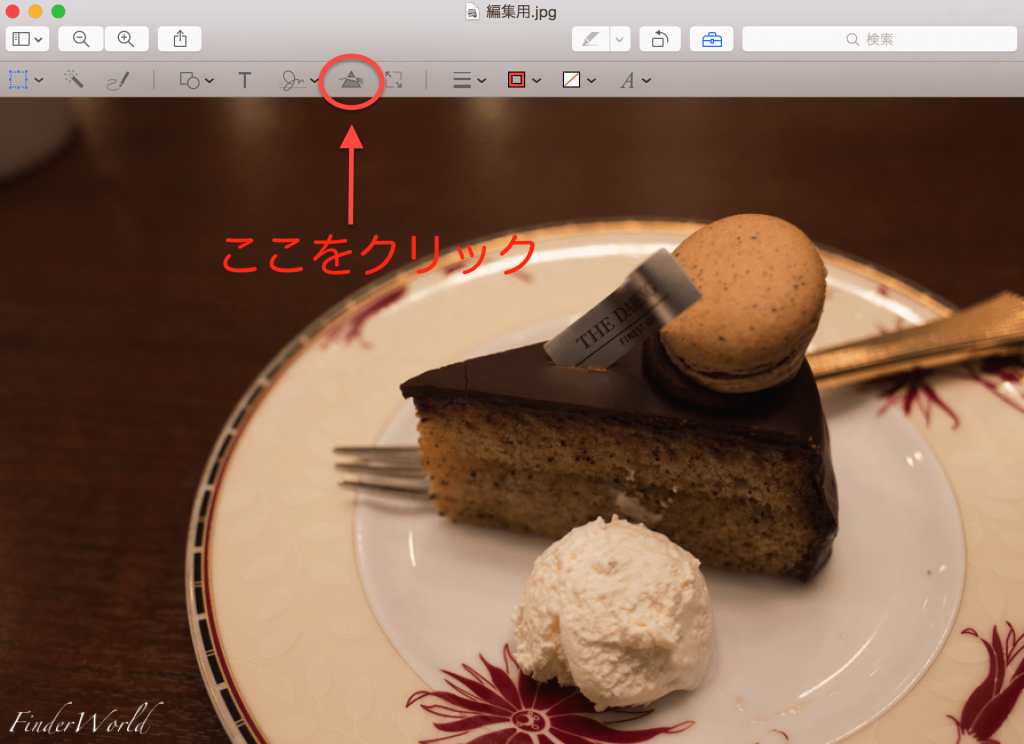
(3)三角形のアイコンをクリックすると、下記のように編集用の調整パネルが表示されます
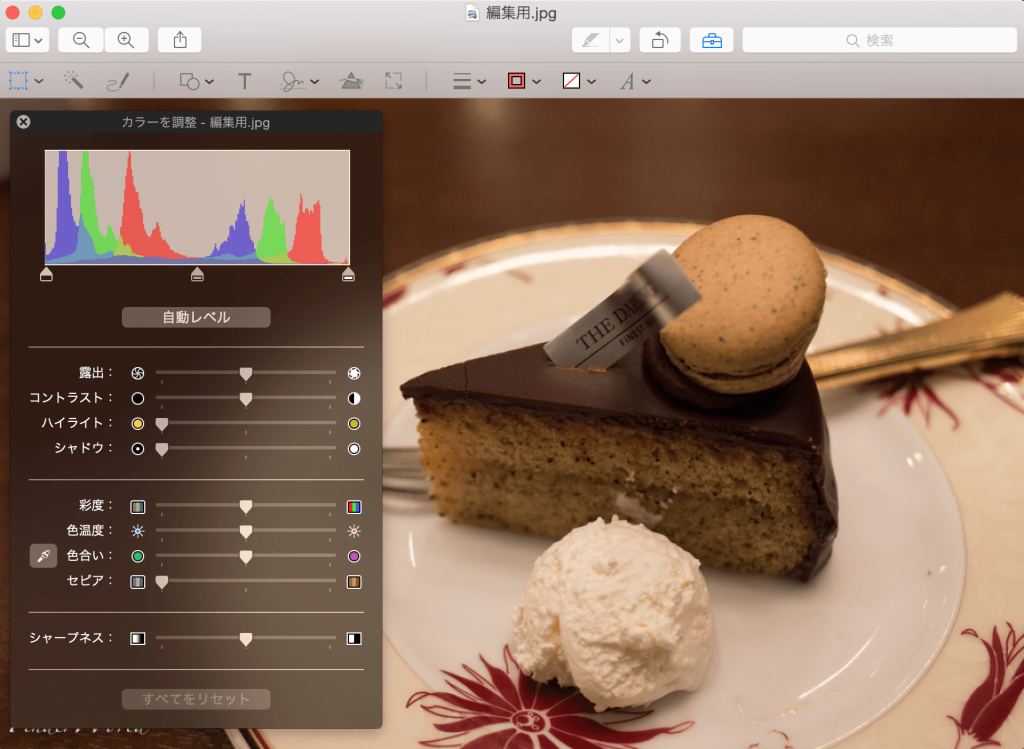
(4)今回はよく使う「露出」と「コントラスト」の調整値を上げてみました
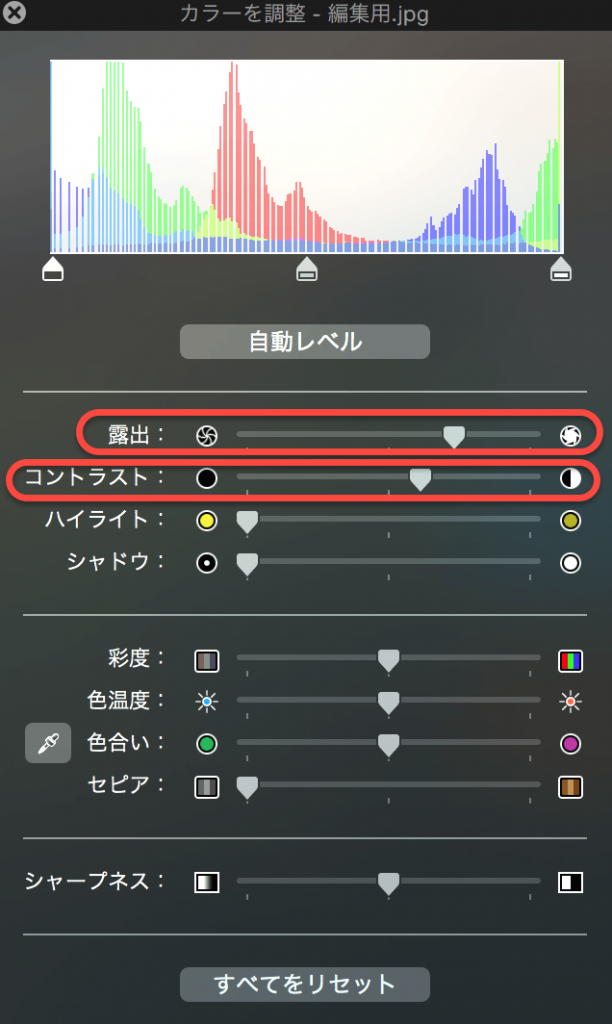
以上です!
調整値は色々あるので、どう変わるか是非ご自身で試してみてください。
そして、上記のように編集した結果がコチラ。

編集前と比べて、編集後の方が明るい印象が出ていますね。
やってみたら分かりますが、これくらいの編集だと2, 3分で出来ちゃいます。

MacからfacebookやTwitterに写真をアップする時に便利
どうせ写真をアップするなら、「良い写真だね!」と言われたいですよね。(私もそうですw)
カメラやスマホで撮った写真をそのままアップするのも問題ありませんが、せっかくなのでちょっと編集してみましょう。
今回のように手軽な編集でも、ずいぶんと印象が変わるもんですよ♪
プレビューなら2, 3分で簡単に編集できちゃうので、SNSに投稿する写真にもってこいですね。
まとめ
今回はMacのプレビューで簡単に写真を編集する方法を紹介しました。
MacからfacebookやTwitterに写真を投稿する時、どうせなら「見栄えのよい写真」を投稿したいところ。
そんな時にプレビューでちゃちゃっと写真を編集してアップすると、普段より良い反応をもらえるかもしれませんよ。
(編集は適度に。やりすぎ注意ですw)
関連記事 :Adobe Photoshop Lightroom5初心者でも写真を劇的に変えられる3つのオススメ編集項目
関連記事 :写真をWebにアップロードする時のAdobe Lightroom5書き出しプリセット













